Jenkins安装与使用
公司需求,业务越来越多,服务器越来越多,后台部署项目麻烦的要死,于是上了jenkins这货。
关于这货是干嘛的,请移步这里https://jenkins.io/,下载请移步这里https://jenkins.io/download/
安装环境:ubuntu 16.04、tomcat7(这个是因为Jenkins是个war包)、maven(这个是因为后台的项目是maven工程)、jdk8(这个是因为需要tomcat)、gradle(构建Android工程)、SDK(构建Android工程)
Jenkins 环境
安装JDK、Tomcat、MAVEN(如有需要)、gradle(构建Android工程)、SDK(构建Android工程)
安装Jenkins
在上面的下载地址下载war,丢到tomcat的webapps文件夹下,然后启动tomcat,浏览器访问jenkin工程127.0.0.1:8080/jenkins如下图所示: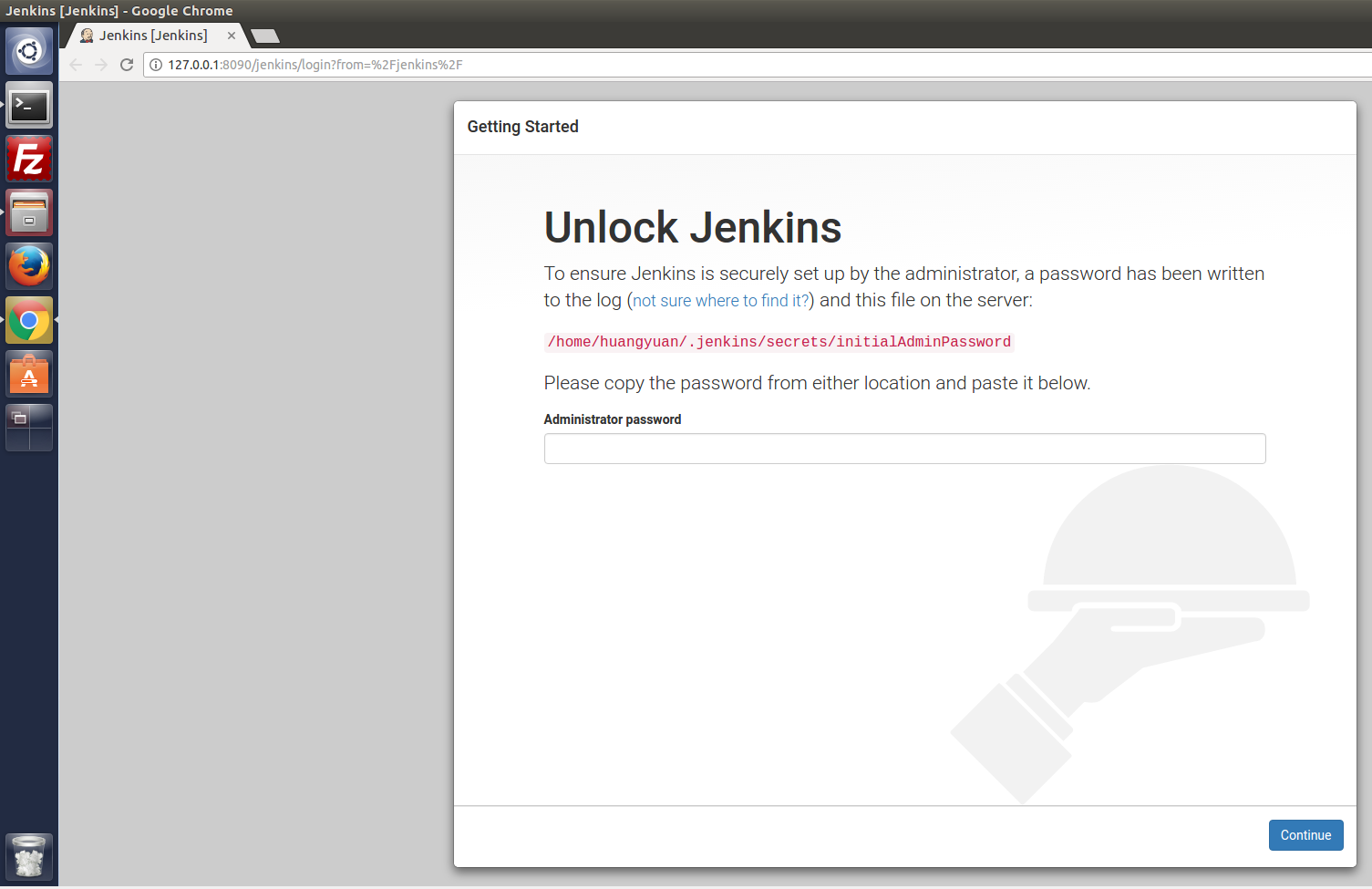
打开红字提示的文件,里面是首次进入时需要的密码,点击右下角continue。
jenkins安装插件
可以自定义也可以安装推荐的插件,我这里安装的是建议的插件.稍等一会,插件安装完成后会自动跳转到创建jenkins用户的界面
创建jenkins用户
按照提示创建即可,点击右下角Save and finish
配置Jenkins
以后再次访问jenkins的时候就不用再去使用初始密码,只需要使用上一步创建的账号即可,登录后首界面如下,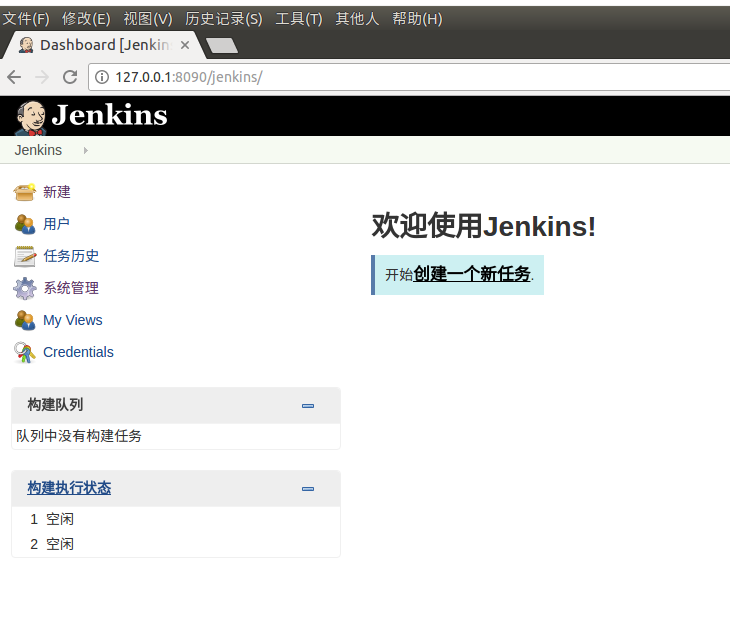
点击左侧的系统管理,在中间列出的工具里面点击Global Tool Configuration,指定JDK和MAVEN的路径,如下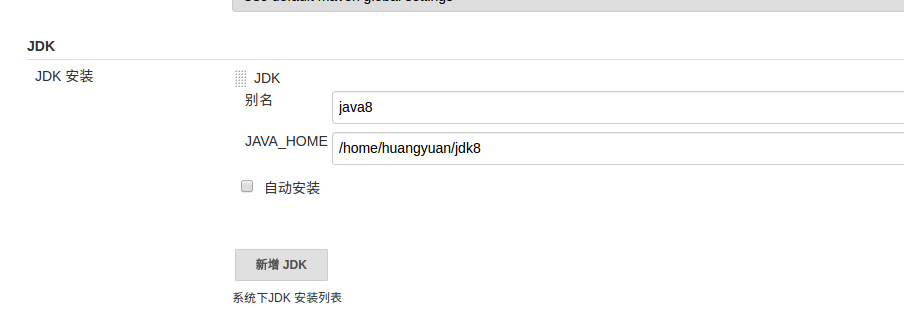
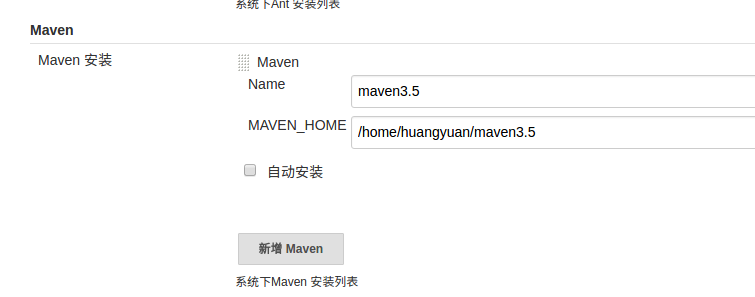
然后Save保存
创建一个新的Maven工程
点击左侧菜单栏新建,输入工程名字,然后选择构建一个只有风格的软件项目,然后ok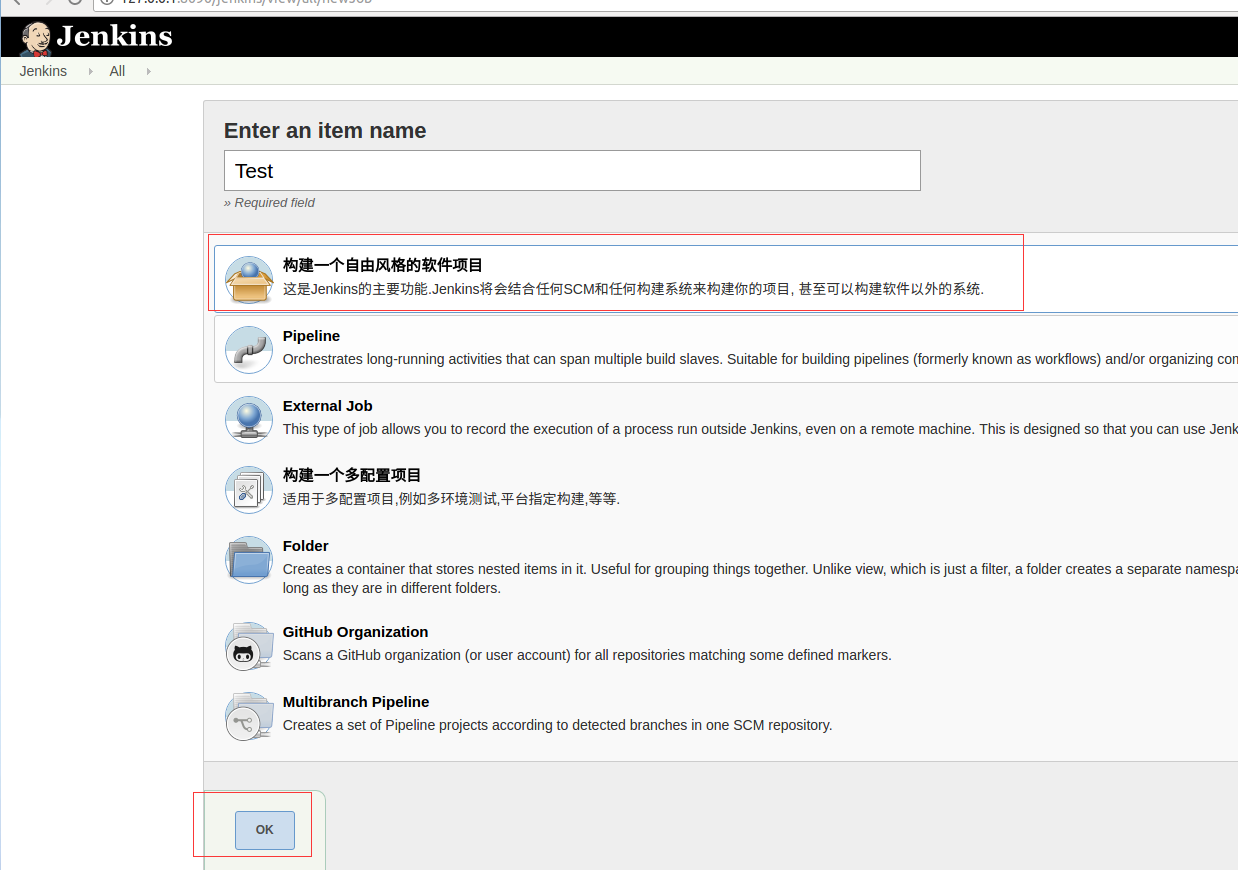
配置工程
在新的界面可以配置项目的构建、源码管理等
我的工程是存放在git上面的,所以就选择git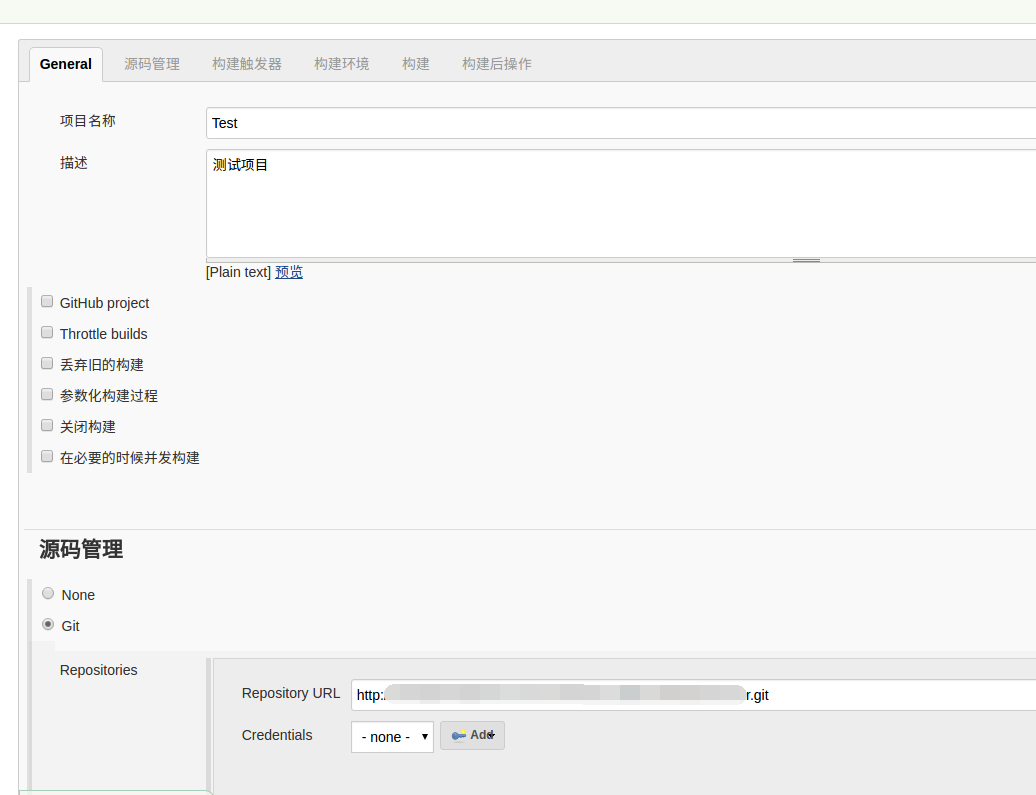
构建触发器可以配置在什么时间配置,我们暂时没有,需要手动点击构建才行
构建环境没有配置
构建一项选择 Invoke top-level Maven target,当然根据需求可以选择其他构建方式Maven Version是上面配置maven时选择的别名,Goals是需要执行的maven命令(前面不需要加maven)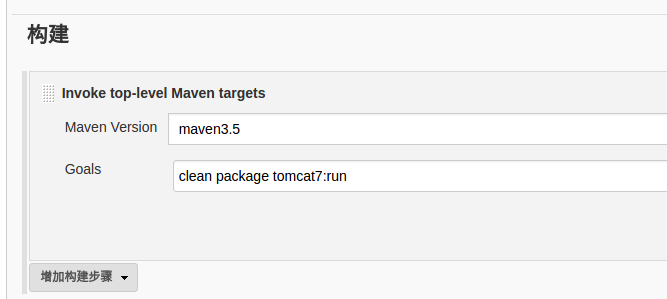
点击左下角保存
开始构建
点击左侧的立即构建,可以在构建历史中查看原来构建的个过程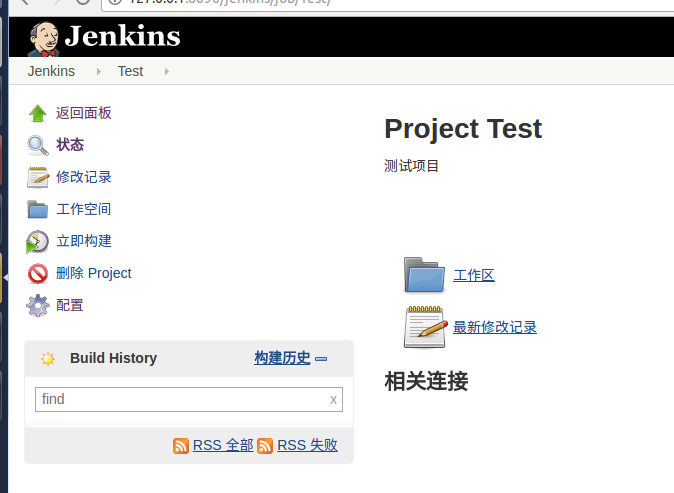
点击构建历史列表里面对应构建历史的小圆点,可以查看控制台输出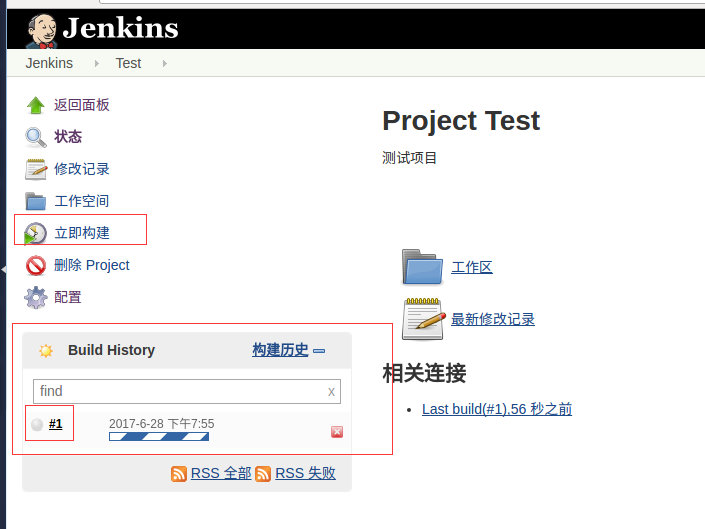
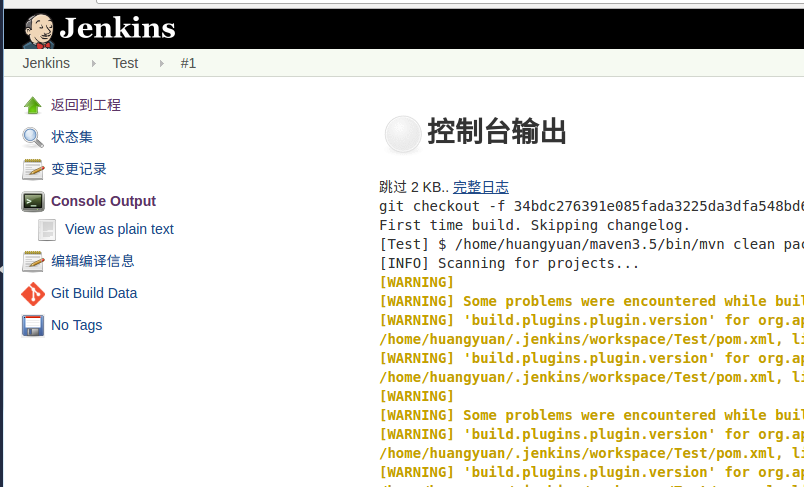
ps:如果是普通用户启动的tomcat,使用git管理源码,则下载下来的工程源码在/home/username/.jenkins/workspace,如果是root用户,则在 /root/.jenkins/workspace下
pps:据说jenkins的包不需要tomcat也可以,执行java -jar ***.war即可